如何设置天翼云盘同步目录与文件?有的用户还不是很熟悉,下文就是小编给大家分享天翼云盘同步目录与文件的方法,希望对你们有所帮助哦。
1.用户在首次登陆天翼云PC客户端时,客户端会为用户弹出文件同步设置窗口,这时我们就能够选择需要同步的本地目录了,用户可选择也可不选择,如果没有选择指定同步目录的话,软件默认会选择在D盘Cloud189目录中以用户帐号名的文件夹为同步目录,同步目录会与云端同步盘中的文件保持一致
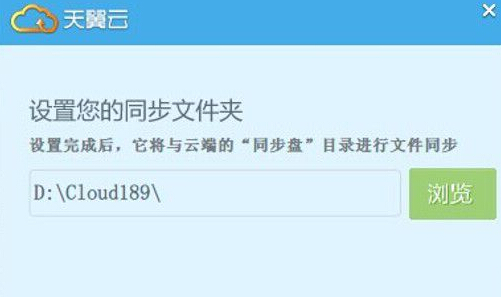
2.对需要操作的文件点击鼠标右键,此时会浮出右键菜单,即可进行相关管理操作。
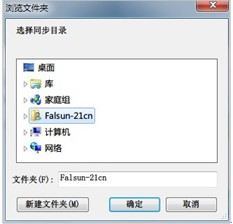
同步文件的方法 用户想要实现同步文件,就必须安装天翼云PC客户端才可以,目前也仅PC客户端支持文件同步的功能,用户在开启本地文件同步功能时,用户在本地操作的任何文件新建、复制、粘贴、修改、删除等操作,系统会将变更文件自动同步更新,从而实现本地文件与远程云端备份文件保持一致!
(1)安装并登录PC客户端后,打开同步盘;
(2)把文件拖至同步盘,系统即自动对复制的内容进行同步;
(3)同步过程中,文件左下角会显示同步图标;
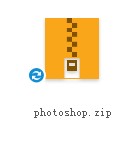
(4)当文件左下角同步图标变更后(如下图),该文件同步完成。
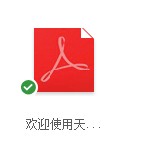
以上就是天翼云盘同步目录与文件的全部内容了,大家都学会了吗?
 天极下载
天极下载





































































 腾讯电脑管家
腾讯电脑管家
 火绒安全软件
火绒安全软件
 自然人电子税务局(扣缴端)
自然人电子税务局(扣缴端)
 暴雪战网客户端
暴雪战网客户端
 向日葵远程控制软件
向日葵远程控制软件
 桌面百度
桌面百度
 微信电脑版
微信电脑版
 CF活动助手
CF活动助手